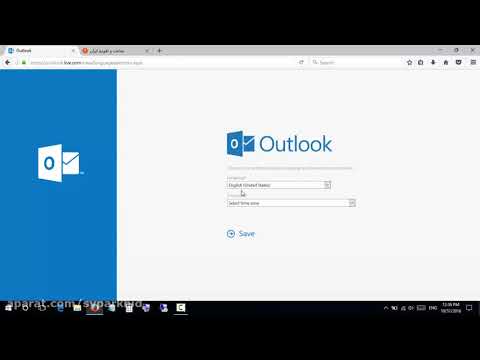متمرکز کردن متن در فتوشاپ مشابه متمرکز کردن متن در Microsoft Word است. با این حال ، فتوشاپ دارای برخی ویژگی های اضافی است که به شما امکان می دهد ظاهر کاملی برای متن خود داشته باشید ، در وسط کادر متن ، خود متن یا فقط در مرکز افقی یا عمودی.
مراحل
روش 1 از 2: متمرکز کردن متن روی بوم

مرحله 1. متن خود را با استفاده از "ابزار متن" (T) بنویسید
تصویر خود را باز کرده و متن خود را در صفحه قرار دهید. مهم نیست چه می نویسید ، زیرا هر مقدار یا نوع متنی را می توانید در مرکز مرده تصویر قرار دهید.

مرحله 2. هر چیزی را که می خواهید با تمرکز بر روی لایه خود جدا کنید
این روش همه چیز را در لایه ای که انتخاب کرده اید متمرکز می کند. بنابراین ، اگر پنج لایه مختلف دارید که می خواهید آنها را در مرکز خود قرار دهید ، یا باید آن را با دست انجام دهید یا آنها را در یک لایه قرار دهید. فعلا فقط با یک لایه کار کنید.

مرحله 3. به "Rectangle Marquee Tool" (M) بروید و کل بوم را انتخاب کنید
این دومین ابزار بلند در نوار ابزار شما است ، مربع خالدار کوچک با یک مثلث کوچک در گوشه پایین. پس از انتخاب ، از گوشه بالا سمت چپ کلیک کرده و بکشید تا کل بوم انتخاب شود.

مرحله 4. به "Move Tool" (V) برگردید
این به سادگی مکان نما معمولی است و ابزار بالای جعبه ابزار شما در سمت چپ صفحه است. نه نحوه تغییر صفحه در بالای Photoshop با هر ابزار - ابزارهای مرکز در این منو هستند.

مرحله 5. از دکمه های "تراز کردن" در بالای صفحه برای متمرکز کردن متن به دلخواه استفاده کنید
در سمت راست "Show Transform Controls" مجموعه ای از خطوط و کادر قرار دارد. اینها ابزارهای هم ترازی هستند. با نگه داشتن انگشت روی هر ابزار به شما می گوییم که هر کدام چه می کنند. شما می خواهید به طور خاص به دو مورد از آنها توجه کنید:
-
تراز کردن مراکز عمودی:
دکمه دوم - دو مربع با خط افقی از مرکز. این باعث می شود فضای بالا و پایین متن یکنواخت شود.
-
تراز کردن مراکز افقی:
دکمه دوم تا آخر- دو مربع با خط عمودی در مرکز. این باعث می شود فضا در هر دو طرف متن یکنواخت شود.

مرحله 6. با استفاده از کلیدهای جهت دار ، متن را در امتداد خطوط مستقیم حرکت دهید و مرکزیت خود را حفظ کنید
با کلیک و کشیدن متن ، ضربه زدن به مرکز تقریبا غیرممکن می شود. اگر چندین بلوک یا تصویر متن را متمرکز کرده اید ، اما هنوز نیاز به فاصله گذاری آنها دارید ، از کلیدهای جهت دار برای حرکت همه چیز در خطوط کاملاً مستقیم استفاده کنید. برای مثال ، اگر فقط فلش رو به پایین را فشار دهید ، مرکز افقی خود را حفظ خواهید کرد.
- از Ctrl-click (PC) یا Cmd-click (Mac) برای جابجایی متن با افزایش حتی کوچکتر و دقیق تر استفاده کنید.
- این حرکات همیشه یکنواخت هستند. اگر دو بار روی پیکان رو به پایین کلیک کنید ، دوبار روی پیکان بالا دقیقاً همان جایی را که شروع کرده اید باز می گردانید.
روش 2 از 2: متمرکز کردن-توجیه کننده متن

مرحله 1. تصویر مورد نظر را در Photoshop باز کنید
اگر فقط سعی می کنید چیزها را آزمایش کنید ، یک تصویر جدید خالی باز کنید و متن اولیه را در صفحه قرار دهید.

مرحله 2. روی "T" در سمت چپ نوار ابزار کلیک کنید
همچنین می توانید فقط کلید T را فشار دهید تا به گزینه متن برسید. باید ببینید نوار جدیدی در بالای صفحه ظاهر می شود که دارای گزینه های فونت ، اندازه ، فاصله و غیره است.

مرحله 3. دکمه "مرکز متن" را فشار دهید تا متن به طور مرکزی توجیه شود
با انتخاب متن و روشن نشدن متن ، مجموعه ای از سه مجموعه کوچک از خطوط را پیدا کنید که به منظور شبیه سازی خطوط متن در صفحه است. نشانگر دوم را نگه دارید و "مرکز متن" را می گوید. روی آن کلیک کنید تا متن متمرکز شود.